
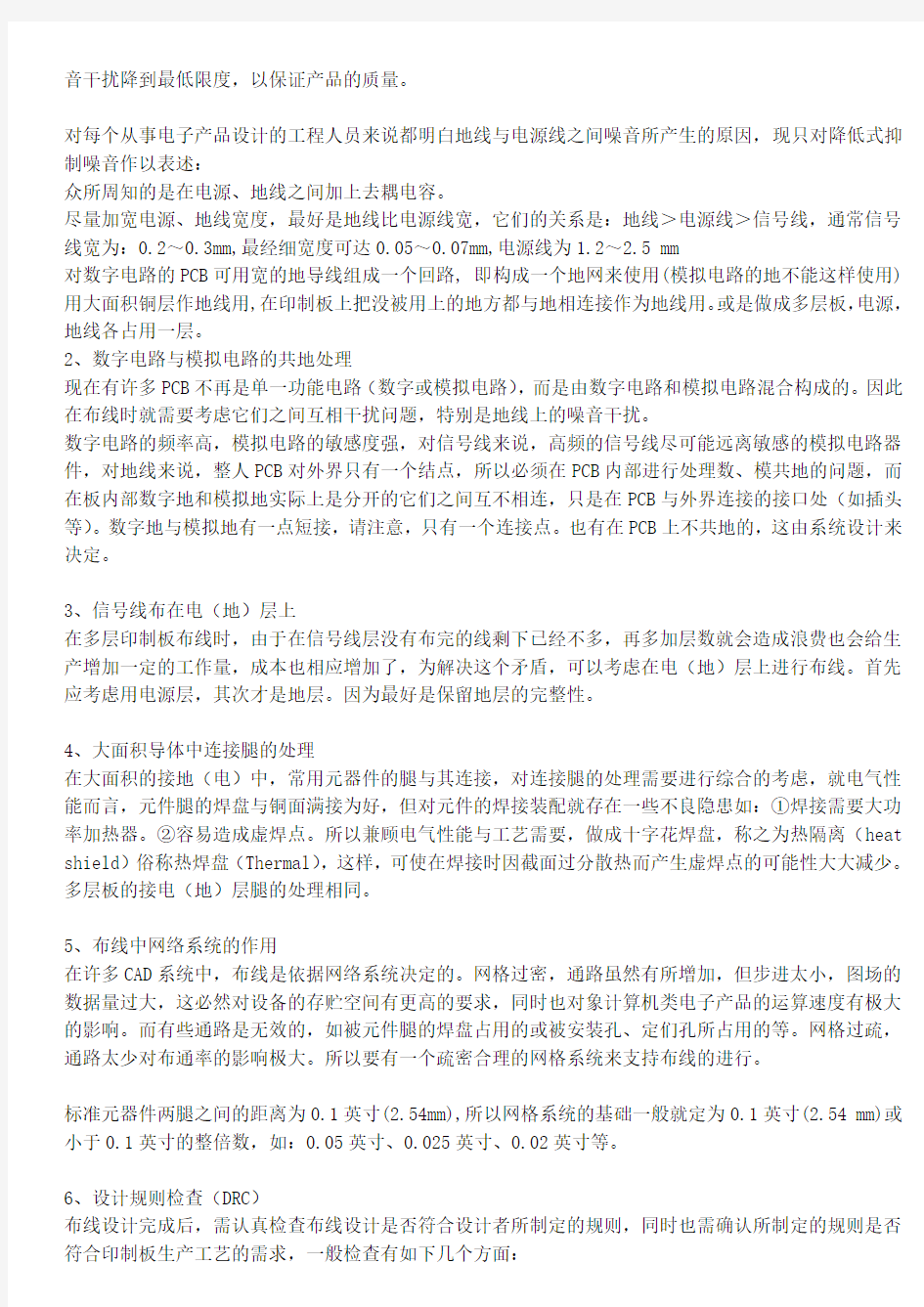
Protel 99技术大全---初学者必看!
1.原理图常见错误:
(1)ERC报告管脚没有接入信号:
a. 创建封装时给管脚定义了I/O属性;
b.创建元件或放置元件时修改了不一致的grid属性,管脚与线没有连上;
c. 创建元件时pin方向反向,必须非pin name端连线。
(2)元件跑到图纸界外:没有在元件库图表纸中心创建元件。
(3)创建的工程文件网络表只能部分调入pcb:生成netlist时没有选择为global。
(4)当使用自己创建的多部分组成的元件时,千万不要使用annotate.
2.PCB中常见错误:
(1)网络载入时报告NODE没有找到:
a. 原理图中的元件使用了pcb库中没有的封装;
b. 原理图中的元件使用了pcb库中名称不一致的封装;
c. 原理图中的元件使用了pcb库中pin number不一致的封装。如三极管:sch中pin number 为e,b,c, 而pcb中为1,2,3。
(2)打印时总是不能打印到一页纸上:
a. 创建pcb库时没有在原点;
b. 多次移动和旋转了元件,pcb板界外有隐藏的字符。选择显示所有隐藏的字符,缩小pcb, 然后移动字符到边界内。
(3)DRC报告网络被分成几个部分:
表示这个网络没有连通,看报告文件,使用选择CONNECTED COPPER查找。
另外提醒朋友尽量使用WIN2000, 减少蓝屏的机会;多几次导出文件,做成新的DDB文件,减少文件尺寸和PROTEL僵死的机会。如果作较复杂得设计,尽量不要使用自动布线。
在PCB设计中,布线是完成产品设计的重要步骤,可以说前面的准备工作都是为它而做的,在整个PCB 中,以布线的设计过程限定最高,技巧最细、工作量最大。PCB布线有单面布线、双面布线及多层布线。布线的方式也有两种:自动布线及交互式布线,在自动布线之前,可以用交互式预先对要求比较严格的线进行布线,输入端与输出端的边线应避免相邻平行,以免产生反射干扰。必要时应加地线隔离,两相邻层的布线要互相垂直,平行容易产生寄生耦合。
自动布线的布通率,依赖于良好的布局,布线规则可以预先设定,包括走线的弯曲次数、导通孔的数目、步进的数目等。一般先进行探索式布经线,快速地把短线连通,然后进行迷宫式布线,先把要布的连线进行全局的布线路径优化,它可以根据需要断开已布的线。并试着重新再布线,以改进总体效果。
对目前高密度的PCB设计已感觉到贯通孔不太适应了,它浪费了许多宝贵的布线通道,为解决这一矛盾,出现了盲孔和埋孔技术,它不仅完成了导通孔的作用,还省出许多布线通道使布线过程完成得更加方便,更加流畅,更为完善,PCB 板的设计过程是一个复杂而又简单的过程,要想很好地掌握它,还需广大电子工程设计人员去自已体会,才能得到其中的真谛。
1 电源、地线的处理
既使在整个PCB板中的布线完成得都很好,但由于电源、地线的考虑不周到而引起的干扰,会使产品的性能下降,有时甚至影响到产品的成功率。所以对电、地线的布线要认真对待,把电、地线所产生的噪
音干扰降到最低限度,以保证产品的质量。
对每个从事电子产品设计的工程人员来说都明白地线与电源线之间噪音所产生的原因,现只对降低式抑制噪音作以表述:
众所周知的是在电源、地线之间加上去耦电容。
尽量加宽电源、地线宽度,最好是地线比电源线宽,它们的关系是:地线>电源线>信号线,通常信号线宽为:0.2~0.3mm,最经细宽度可达0.05~0.07mm,电源线为1.2~2.5 mm
对数字电路的PCB可用宽的地导线组成一个回路, 即构成一个地网来使用(模拟电路的地不能这样使用) 用大面积铜层作地线用,在印制板上把没被用上的地方都与地相连接作为地线用。或是做成多层板,电源,地线各占用一层。
2、数字电路与模拟电路的共地处理
现在有许多PCB不再是单一功能电路(数字或模拟电路),而是由数字电路和模拟电路混合构成的。因此在布线时就需要考虑它们之间互相干扰问题,特别是地线上的噪音干扰。
数字电路的频率高,模拟电路的敏感度强,对信号线来说,高频的信号线尽可能远离敏感的模拟电路器件,对地线来说,整人PCB对外界只有一个结点,所以必须在PCB内部进行处理数、模共地的问题,而在板内部数字地和模拟地实际上是分开的它们之间互不相连,只是在PCB与外界连接的接口处(如插头等)。数字地与模拟地有一点短接,请注意,只有一个连接点。也有在PCB上不共地的,这由系统设计来决定。
3、信号线布在电(地)层上
在多层印制板布线时,由于在信号线层没有布完的线剩下已经不多,再多加层数就会造成浪费也会给生产增加一定的工作量,成本也相应增加了,为解决这个矛盾,可以考虑在电(地)层上进行布线。首先应考虑用电源层,其次才是地层。因为最好是保留地层的完整性。
4、大面积导体中连接腿的处理
在大面积的接地(电)中,常用元器件的腿与其连接,对连接腿的处理需要进行综合的考虑,就电气性能而言,元件腿的焊盘与铜面满接为好,但对元件的焊接装配就存在一些不良隐患如:①焊接需要大功率加热器。②容易造成虚焊点。所以兼顾电气性能与工艺需要,做成十字花焊盘,称之为热隔离(heat shield)俗称热焊盘(Thermal),这样,可使在焊接时因截面过分散热而产生虚焊点的可能性大大减少。多层板的接电(地)层腿的处理相同。
5、布线中网络系统的作用
在许多CAD系统中,布线是依据网络系统决定的。网格过密,通路虽然有所增加,但步进太小,图场的数据量过大,这必然对设备的存贮空间有更高的要求,同时也对象计算机类电子产品的运算速度有极大的影响。而有些通路是无效的,如被元件腿的焊盘占用的或被安装孔、定们孔所占用的等。网格过疏,通路太少对布通率的影响极大。所以要有一个疏密合理的网格系统来支持布线的进行。
标准元器件两腿之间的距离为0.1英寸(2.54mm),所以网格系统的基础一般就定为0.1英寸(2.54 mm)或小于0.1英寸的整倍数,如:0.05英寸、0.025英寸、0.02英寸等。
6、设计规则检查(DRC)
布线设计完成后,需认真检查布线设计是否符合设计者所制定的规则,同时也需确认所制定的规则是否符合印制板生产工艺的需求,一般检查有如下几个方面:
线与线,线与元件焊盘,线与贯通孔,元件焊盘与贯通孔,贯通孔与贯通孔之间的距离是否合理,是否满足生产要求。
电源线和地线的宽度是否合适,电源与地线之间是否紧耦合(低的波阻抗)?在PCB中是否还有能让地线加宽的地方。
对于关键的信号线是否采取了最佳措施,如长度最短,加保护线,输入线及输出线被明显地分开。
模拟电路和数字电路部分,是否有各自独立的地线。
后加在PCB中的图形(如图标、注标)是否会造成信号短路。
对一些不理想的线形进行修改。
在PCB上是否加有工艺线?阻焊是否符合生产工艺的要求,阻焊尺寸是否合适,字符标志是否压在器件焊盘上,以免影响电装质量。
多层板中的电源地层的外框边缘是否缩小,如电源地层的铜箔露出板外容易造成短路。概述
本文档的目的在于说明使用PADS的印制板设计软件PowerPCB进行印制板设计的流程和一些注意事项,为一个工作组的设计人员提供设计规范,方便设计人员之间进行交流和相互检查。
2、设计流程
PCB的设计流程分为网表输入、规则设置、元器件布局、布线、检查、复查、输出六个步骤.
2.1 网表输入
网表输入有两种方法,一种是使用PowerLogic的OLE PowerPCB Connection功能,选择Send Netlist,应用OLE功能,可以随时保持原理图和PCB图的一致,尽量减少出错的可能。另一种方法是直接在PowerPCB中装载网表,选择File->Import,将原理图生成的网表输入进来。
2.2 规则设置
如果在原理图设计阶段就已经把PCB的设计规则设置好的话,就不用再进行设置
这些规则了,因为输入网表时,设计规则已随网表输入进PowerPCB了。如果修改了设计规则,必须同步原理图,保证原理图和PCB的一致。除了设计规则和层定义外,还有一些规则需要设置,比如Pad Stacks,需要修改标准过孔的大小。如果设计者新建了一个焊盘或过孔,一定要加上Layer 25。
注意:
PCB设计规则、层定义、过孔设置、CAM输出设置已经作成缺省启动文件,名称为Default.stp,网表输入进来以后,按照设计的实际情况,把电源网络和地分配给电源层和地层,并设置其它高级规则。在所有的规则都设置好以后,在PowerLogic中,使用OLE PowerPCB Connection的Rules From PCB功能,更新原理图中的规则设置,保证原理图和PCB图的规则一致。
2.3 元器件布局
网表输入以后,所有的元器件都会放在工作区的零点,重叠在一起,下一步的工作就是把这些元器件分开,按照一些规则摆放整齐,即元器件布局。PowerPCB提供了两种方法,手工布局和自动布局。2.3.1 手工布局
1. 工具印制板的结构尺寸画出板边(Board Outline)。
2. 将元器件分散(Disperse Components),元器件会排列在板边的周围。
3. 把元器件一个一个地移动、旋转,放到板边以内,按照一定的规则摆放整齐。
2.3.2 自动布局
PowerPCB提供了自动布局和自动的局部簇布局,但对大多数的设计来说,效果并不理想,不推荐使用。
2.3.3 注意事项
a. 布局的首要原则是保证布线的布通率,移动器件时注意飞线的连接,把有连线关系的器件放在一起
b. 数字器件和模拟器件要分开,尽量远离
c. 去耦电容尽量靠近器件的VCC
d. 放置器件时要考虑以后的焊接,不要太密集
e. 多使用软件提供的Array和Union功能,提高布局的效率
2.4 布线
布线的方式也有两种,手工布线和自动布线。PowerPCB提供的手工布线功能十分强大,包括自动推挤、在线设计规则检查(DRC),自动布线由Specctra的布线引擎进行,通常这两种方法配合使用,常用的步骤是手工—自动—手工。
2.4.1 手工布线
1. 自动布线前,先用手工布一些重要的网络,比如高频时钟、主电源等,这些网络往往对走线距离、线宽、线间距、屏蔽等有特殊的要求;另外一些特殊封装,如BGA,自动布线很难布得有规则,也要用手工布线。
2. 自动布线以后,还要用手工布线对PCB的走线进行调整。
2.4.2 自动布线
手工布线结束以后,剩下的网络就交给自动布线器来自布。选择Tools->SPECCTRA,启动Specctra布线器的接口,设置好DO文件,按Continue就启动了Specctra布线器自动布线,结束后如果布通率为100%,那么就可以进行手工调整布线了;如果不到100%,说明布局或手工布线有问题,需要调整布局或手工布线,直至全部布通为止。
2.4.3 注意事项
a. 电源线和地线尽量加粗
b. 去耦电容尽量与VCC直接连接
c. 设置Specctra的DO文件时,首先添加Protect all wires命令,保护手工布的线不被自动布线器重布
d. 如果有混合电源层,应该将该层定义为Split/mixed Plane,在布线之前将其分割,布完线之后,使用Pour Manager的Plane Connect进行覆铜
e. 将所有的器件管脚设置为热焊盘方式,做法是将Filter设为Pins,选中所有的管脚,修改属性,在Thermal选项前打勾
f. 手动布线时把DRC选项打开,使用动态布线(Dynamic Route)
2.5 检查
检查的项目有间距(Clearance)、连接性(Connectivity)、高速规则(High Speed)和电源层(Plane),这些项目可以选择Tools->Verify Design进行。如果设置了高速规则,必须检查,否则可以跳过这一项。检查出错误,必须修改布局和布线。
注意:
有些错误可以忽略,例如有些接插件的Outline的一部分放在了板框外,检查间距时会出错;另外每次修改过走线和过孔之后,都要重新覆铜一次。
2.6 复查
复查根据“PCB检查表”,内容包括设计规则,层定义、线宽、间距、焊盘、过孔设置;还要重点复查器件布局的合理性,电源、地线网络的走线,高速时钟网络的走线与屏蔽,去耦电容的摆放和连接等。复查不合格,设计者要修改布局和布线,合格之后,复查者和设计者分别签字。
2.7 设计输出
PCB设计可以输出到打印机或输出光绘文件。打印机可以把PCB分层打印,便于设计者和复查者检查;光绘文件交给制板厂家,生产印制板。光绘文件的输出十分重要,关系到这次设计的成败,下面将着重说明输出光绘文件的注意事项。
a. 需要输出的层有布线层(包括顶层、底层、中间布线层)、电源层(包括VCC层和GND层)、丝印层(包括顶层丝印、底层丝印)、阻焊层(包括顶层阻焊和底层阻焊),另外还要生成钻孔文件(NC Drill)
b. 如果电源层设置为Split/Mixed,那么在Add Document窗口的Document项选择Routing,并且每次输出光绘文件之前,都要对PCB图使用Pour Manager的Plane Connect进行覆铜;如果设置为CAM Plane,则选择Plane,在设置Layer项的时候,要把Layer25加上,在Layer25层中选择Pads和Vias
c. 在设备设置窗口(按Device Setup),将Aperture的值改为199
d. 在设置每层的Layer时,将Board Outline选上
e. 设置丝印层的Layer时,不要选择Part Type,选择顶层(底层)和丝印层的Outline、Text、Line
f. 设置阻焊层的Layer时,选择过孔表示过孔上不加阻焊,不选过孔表示家阻焊,视具体情况确定
g. 生成钻孔文件时,使用PowerPCB的缺省设置,不要作任何改动
h. 所有光绘文件输出以后,用CAM350打开并打印,由设计者和复查者根据“PCB检查表”检查
过孔(via)是多层PCB的重要组成部分之一,钻孔的费用通常占PCB制板费用的30%到40%。简单的说来,PCB上的每一个孔都可以称之为过孔。从作用上看,过孔可以分成两类:一是用作各层间的电气连接;二是用作器件的固定或定位。如果从工艺制程上来说,这些过孔一般又分为三类,即盲孔(blind via)、埋孔(buried via)和通孔(through via)。盲孔位于印刷线路板的顶层和底层表面,具有一定深度,用于表层线路和下面的内层线路的连接,孔的深度通常不超过一定的比率(孔径)。埋孔是指位于印刷线路板内层的连接孔,它不会延伸到线路板的表面。上述两类孔都位于线路板的内层,层压前利用通孔成型工艺完成,在过孔形成过程中可能还会重叠做好几个内层。第三种称为通孔,这种孔穿过整个线路板,可用于实现内部互连或作为元件的安装定位孔。由于通孔在工艺上更易于实现,成本较低,所以绝大部分印刷电路板均使用它,而不用另外两种过孔。以下所说的过孔,没有特殊说明的,均作为通孔考虑。从设计的角度来看,一个过孔主要由两个部分组成,一是中间的钻孔(drill hole),二是钻孔周围的焊盘区,见下图。这两部分的尺寸大小决定了过孔的大小。很显然,在高速,高密度的PCB设计时,设计者总是希望过孔越小越好,这样板上可以留有更多的布线空间,此外,过孔越小,其自身的寄生电容也越小,更适合用于高速电路。但孔尺寸的减小同时带来了成本的增加,而且过孔的尺寸不可能无限制的减小,它受到钻孔(drill)和电镀(plating)等工艺技术的限制:孔越小,钻孔需花费的时间越长,也越容易偏离中心位置;且当孔的深度超过钻孔直径的6倍时,就无法保证孔壁能均匀镀铜。比如,现在正常的一块6层PCB板的厚度(通孔深度)为50Mil左右,所以PCB厂家能提供的钻孔直径最小只能达到8Mil。
二、过孔的寄生电容
过孔本身存在着对地的寄生电容,如果已知过孔在铺地层上的隔离孔直径为D2,过孔焊盘的直径为D1,PCB板的厚度为T,板基材介电常数为ε,则过孔的寄生电容大小近似于:
C=1.41εTD1/(D2-D1)
过孔的寄生电容会给电路造成的主要影响是延长了信号的上升时间,降低了电路的速度。举例来说,对于一块厚度为50Mil的PCB板,如果使用内径为10Mil,焊盘直径为20Mil的过孔,焊盘与地铺铜区的距离为32Mil,则我们可以通过上面的公式近似算出过孔的寄生电容大致是:C=1.41x4.4x0.050x0.020/(0.032-0.020)=0.517pF,这部分电容引起的上升时间变化量为:T10-90=2.2C(Z0/2)=2.2x0.517x(55/2)=31.28ps 。从这些数值可以看出,尽管单个过孔的寄生电容引起的上升延变缓的效用不是很明显,但是如果走线中多次使用过孔进行层间的切换,设计者还是要慎重考
虑的。
三、过孔的寄生电感
同样,过孔存在寄生电容的同时也存在着寄生电感,在高速数字电路的设计中,过孔的寄生电感带来的危害往往大于寄生电容的影响。它的寄生串联电感会削弱旁路电容的贡献,减弱整个电源系统的滤波效用。我们可以用下面的公式来简单地计算一个过孔近似的寄生电感:
L=5.08h[ln(4h/d)+1]其中L指过孔的电感,h是过孔的长度,d是中心钻孔的直径。从式中可以看出,过孔的直径对电感的影响较小,而对电感影响最大的是过孔的长度。仍然采用上面的例子,可以计算出过孔的电感为:L=5.08x0.050[ln(4x0.050/0.010)+1]=1.015nH 。如果信号的上升时间是1ns,那么其等效阻抗大小为:XL=πL/T10-90=3.19Ω。这样的阻抗在有高频电流的通过已经不能够被忽略,特别要注意,旁路电容在连接电源层和地层的时候需要通过两个过孔,这样过孔的寄生电感就会成倍增加。
四、高速PCB中的过孔设计
通过上面对过孔寄生特性的分析,我们可以看到,在高速PCB设计中,看似简单的过
孔往往也会给电路的设计带来很大的负面效应。为了减小过孔的寄生效应带来的不利影响,在设计中可以尽量做到:
1、从成本和信号质量两方面考虑,选择合理尺寸的过孔大小。比如对6-10层的内
存模块PCB设计来说,选用10/20Mil(钻孔/焊盘)的过孔较好,对于一些高密度的小尺寸的板子,也可以尝试使用8/18Mil的过孔。目前技术条件下,很难使用更小尺寸的过孔了。对于电源或地线的过孔则可以考虑使用较大尺寸,以减小阻抗。
2、上面讨论的两个公式可以得出,使用较薄的PCB板有利于减小过孔的两种寄
生参数。
3、PCB板上的信号走线尽量不换层,也就是说尽量不要使用不必要的过孔。
4、电源和地的管脚要就近打过孔,过孔和管脚之间的引线越短越好,因为它们会
导致电感的增加。同时电源和地的引线要尽可能粗,以减少阻抗。
5、在信号换层的过孔附近放置一些接地的过孔,以便为信号提供最近的回路。甚至可以在PCB板上大量放置一些多余的接地过孔。当然,在设计时还需要灵活多变。前面讨论的过孔模型是每层均有焊盘的情况,也有的时候,我们可以将某些层的焊盘减小甚至去掉。特别是在过孔密度非常大的情况下,可能会导致在铺铜层形成一个隔断回路的断槽,解决这样的问题除了移动过孔的位置,我们还可以考虑将过孔在该铺铜层的焊盘尺寸减小。
问:从WORD文件中拷贝出来的符号,为什么不能够在PROTEL中正常显示
复:请问你是在SCH环境,还是在PCB环境,在PCB环境是有一些特殊字符不能显示,因为那时保留字.
问:net名与port同名,pcb中可否连接
答复:可以,PROTEL可以多种方式生成网络,当你在在层次图中以port-port时,每张线路图可以用相同的NET名,它们不会因网络名是一样而连接.但请不要使用电源端口,因为那是全局的.
问::请问在PROTEL99SE中导入PADS文件,为何焊盘属性改了
复:这多是因为两种软件和每种版本之间的差异造成,通常做一下手工体调整就可以了。
问:请问杨大虾:为何通过软件把power logic的原理图转化成protel后,在protel中无法进行属性
修改,只要一修改,要不不现实,要不就是全显示属性?谢谢!
复:如全显示,可以做一个全局性编辑,只显示希望的部分。
问:请教铺銅的原则?
复:铺銅一般应该在你的安全间距的2倍以上.这是LAYOUT的常规知识.
问:请问Potel DXP在自动布局方面有无改进?导入封装时能否根据原理图的布局自动排开?
复:PCB布局与原理图布局没有一定的内在必然联系,故此,Potel DXP在自动布局时不会根据原理图的布局自动排开。(根据子图建立的元件类,可以帮助PCB布局依据原理图的连接)。
问:请问信号完整性分析的资料在什么地方购买
复:Protel软件配有详细的信号完整性分析手册。
问:为何铺铜,文件哪么大?有何方法?
复:铺铜数据量大可以理解。但如果是过大,可能是您的设置不太科学。
问:有什么办法让原理图的图形符号可以缩放吗?
复:不可以。
问:PROTEL仿真可进行原理性论证,如有详细模型可以得到好的结果
复:PROTEL仿真完全兼容Spice模型,可以从器件厂商处获得免费Spice模型,进行仿真。PROTEL也提供建模方法,具有专业仿真知识,可建立有效的模型。
问:99SE中如何加入汉字,如果汉化后好象少了不少东西! 3-28 14:17:0 但确实少了不少功能!复:可能是汉化的版本不对。(摘录者注:标准汉化不存在这个问题)
问:如何制作一个孔为2*4MM 外径为6MM的焊盘?
复:在机械层标注方孔尺寸。与制版商沟通具体要求。
问:我知道,但是在内电层如何把电源和地与内电层连接。没有网络表,如果有网络表就没有问题了复:利用from-to类生成网络连接
问:还想请教一下99se中椭圆型焊盘如何制作?放置连续焊盘的方法不可取,线路板厂家不乐意。可否在下一版中加入这个设置项?
复:在建库元件时,可以利用非焊盘的图素形成所要的焊盘形状。在进行PCB设计时使其具有相同网络属性。我们可以向Protel公司建议。
问:如何免费获取以前的原理图库和pcb库
复:那你可以的https://www.doczj.com/doc/019636454.html,下载
问:刚才本人提了个在覆铜上如何写上空心(不覆铜)的文字,专家回答先写字,再覆铜,然后册除字,可是本人试了一下,删除字后,空的没有,被覆铜覆盖了,请问专家是否搞错了,你能不能试一下
复:字必须用PROTEL99SE提供的放置中文的办法,然后将中文(英文)字解除元件,(因为那是一个元
件)将安全间距设置成1MIL,再覆铜,然后移动覆铜,程序会询问是否重新覆铜,回答NO。
问:画原理图时,如何元件的引脚次序?
复:原理图建库时,有强大的检查功能,可以检查序号,重复,缺漏等。也可以使用阵列排放的功能,一次性放置规律性的引脚。
问:protel99se6自动布线后,在集成块的引脚附近会出现杂乱的走线,像毛刺一般,有时甚至是三角形的走线,需要进行大量手工修正,这种问题怎么避免?
复:合理设置元件网格,再次优化走线。
问:用PROTEL画图,反复修改后,发现文件体积非常大(虚肿),导出后再导入就小了许多。为什么??有其他办法为文件瘦身吗?
复:其实那时因为PROTEL的铺铜是线条组成的原因造成的,因知识产权问题,不能使用PADS里的“灌水”功能,但它有它的好处,就是可以自动删除“死铜”。致与文件大,你用WINZIP压缩一下就很小。不会影响你的文件发送。
问:请问:在同一条导线上,怎样让它不同部分宽度不一样,而且显得连续美观?谢谢!
复:不能自动完成,可以利用编辑技巧实现。
liaohm问:如何将一段圆弧进行几等分?
fanglin163答复:利用常规的几何知识嘛。EDA只是工具。
问:protel里用的HDL是普通的VHDL
复:Protel PLD不是,Protel FPGA是。
问:补泪滴后再铺铜,有时铺出来的网格会残缺,怎么办?
复:那是因为你在补泪滴时设置了热隔离带原因,你只需要注意安全间距与热隔离带方式。也可以用修补的办法。
问:可不可以做不对称焊盘?拖动布线时相连的线保持原来的角度一起拖动?
复:可以做不对称焊盘。拖动布线时相连的线不能直接保持原来的角度一起拖动。
问:请问当Protel发挥到及至时,是否能达到高端EDA软件同样的效果
复:视设计而定。
问:Protel DXP的自动布线效果是否可以达到原ACCEL的水平?
复:有过之而无不及。
问:protel的pld功能好象不支持流行的HDL语言?
复:Protel PLD使用的Cupl语言,也是一种HDL语言。下一版本可以直接用VHDL语言输入。
问:PCB里面的3D功能对硬件有何要求?
复:需要支持OpenGL.
问:如何将一块实物硬制版的布线快速、原封不动地做到电脑之中?
复:最快的办法就是扫描,然后用BMP2PCB程序转换成胶片文件,然后再修改,但你的PCB精度必须在0.2MM以上。BMP2PCB程序可在21IC上下载,你的线路板必须用沙纸打的非常光亮才能成功。
问:直接画PCB板时,如何为一个电路接点定义网络名?
复:在Net编辑对话框中设置。
问:怎么让做的资料中有孔径显示或符号标志,同allego一样
复:在输出中有选项,可以产生钻孔统计及各种孔径符号。
问:自动布线的锁定功能不好用,系统有的会重布,不知道怎么回事?
复:最新的版本无此类问题。
问:如何实现多个原器件的整体翻转
复:一次选中所要翻转的元件。
问:我用的p 99 版加入汉字就死机,是什么原因?
复:应是D版所致。
问:powpcb的文件怎样用PROTEL打开?
复:先新建一PCB文件,然后使用导入功能达到。
问:怎样从PROTEL99中导入GERBER文件
复:Protel pcb只能导入自己的Gerber,而Protel的CAM可以导入其它格式的Gerber.
问:如何把布好PCB走线的细线条部分地改为粗线条
复:双击修改+全局编辑。注意匹配条件。修改规则使之适应新线宽。
问:如何修改一个集成电路封装内的焊盘尺寸? 若全局修改的话应如何设置?
复:全部选定,进行全局编辑
问:如何修改一个集成电路封装内的焊盘尺寸?
复:在库中修改一个集成电路封装内的焊盘尺寸大家都知道,在PCB板上也可以修改。(先在元件属性中解锁)。
问:能否在做PCB时对元件符号的某些部分加以修改或删除?
复:在元件属性中去掉元件锁定,就可在PCB中编辑元件,并且不会影响库中元件。
问:该焊盘为地线,包地之后,该焊盘与地所连线如何设置宽度
复:包地前设置与焊盘的连接方式
问:为何99se存储时要改为工程项目的格式?
复:便于文件管理。
问:如何去掉PCB上元件的如电阻阻值,电容大小等等,要一个个去掉吗,有没有快捷方法
复:使用全局编辑,同一层全部隐藏
问:能告诉将要推出的新版本的PROTEL的名称吗?简单介绍一下有哪些新功能?protel手动布线的推挤能力太弱!
复:Protel DXP,在仿真和布线方面会有大的提高。
问:如何把敷铜区中的分离的小块敷铜除去
复:在敷铜时选择"去除死铜"
问:VDD和GND都用焊盘连到哪儿了,怎么看不到呀
复:打开网络标号显示。
问:在PCB中有画弧线? 在画完直线,接着直接可以画弧线具体如DOS版弧线模式那样!能实现吗?能的话,如何设置?
复:可以,使用shift+空格可以切换布线形式
问:protel99se9层次图的总图用edit\export spread生成电子表格的时候,却没有生成各分图纸里面的元件及对应标号、封装等。如果想用电子表格的方式一次性修改全部图纸的封装,再更新原理图,该怎么作?
复:点中相应的选项即可。
问:protel99se6的PCB通过specctra interface导出到specctra10.1里面,发现那些没有网络标号的焊盘都不见了,结果specctra就从那些实际有焊盘的地方走线,布得一塌糊涂,这种情况如何避免?复:凡涉及到两种软件的导入/导出,多数需要人工做一些调整。
问:在打开内电层时,放置元件和过孔等时,好像和内电层短接在一起了,是否正确
复:内电层显示出的效果与实际的缚铜效果相反,所以是正确的
问:protel的执行速度太慢,太耗内存了,这是为什么?而如allegro那么大的系统,执行起来却很流畅!
复:最新的Protel软件已不是完成一个简单的PCB设计,而是系统设计,包括文件管理、3D分析等。只要PIII,128M以上内存,Protel亦可运行如飞。
问:如何自动布线中加盲,埋孔?
复:设置自动布线规则时允许添加盲孔和埋孔
问:3D的功能对硬件有什么要求?谢谢,我的好象不行
复:请把金山词霸关掉
问:补泪滴可以一个一个加吗?
复:当然可以
问:请问在PROTEL99SE中倒入PADS文件,为何焊盘属性改了,
复:这类问题,一般都需要手工做调整,如修改属性等。
问:protell99se能否打开orcad格式的档案,如不能以后是否会考虑添加这一功能?
复:现在可以打开。
问:在99SEPCB板中加入汉字没发加,但汉化后SE少了不少东西!
复:可能是安装的文件与配置不正确。(摘录者注:标准汉化不存在这个问题)
问:SE在菜单汉化后,在哪儿启动3D功能?
复:您说的是View3D接口吗,请在系统菜单(左边大箭头下)启动。
问:请问如何画内孔不是圆形的焊盘???
复:不行。
问:在PCB中有几种走线模式?我的计算机只有两种,通过空格来切换
复:Shift+空格
问:请问:对于某些可能有较大电流的线,如果我希望线上不涂绿油,以便我在其上上锡,以增大电流。我该怎么设计?谢谢!
复:可以简单地在阻焊层放置您想要的上锡的形状。
问:如何连续画弧线,用画园的方法每个弯画个园吗?
复:不用,直接用圆弧画。
问:如何锁定一条布线?
复:先选中这个网络,然后在属性里改。
问:随着每次修改的次数越来越多,protel文件也越来越大,请问怎么可以让他文件尺寸变小呢?
复:在系统菜单中有数据库工具。(Fiel菜单左边的大箭头下)。
wangjinfeng问:请问PROTEL中画PCB板如何设置采用总线方式布线?
高英凯答复:Shift+空格。
问:如何利用protel的PLD功能编写GAL16V8程序?
复:利用protel的PLD功能编写GAL16V8程序比较简单,直接使用Cupl DHL硬件描述语言就可以编程了。帮助里有实例。Step by step.
问:我用99se6布一块4层板子,布了一个小时又二十分钟布到99.6%,但再过来11小时多以后却只布到99.9%!不得已让它停止了
复:对剩下的几个Net,做一下手工预布,剩下的再自动,可达到100%的布通。
问:在pcb多层电路板设计中,如何设置内电层?前提是完全手工布局和布线。
复:有专门的菜单设置。
问:protel PCB图可否输出其它文件格式,如HyperLynx的? 它的帮助文件中说可以,但是在菜单中却没有这个选项
复:现在Protel自带有PCB信号分析功能。
问:请问pcb里不同的net,最后怎么让他们连在一起?
复:最好不要这么做,应该先改原理图,按规矩来,别人接手容易些。
问:自动布线前如何把先布的线锁定??一个一个选么?
复:99SE中的锁定预布线功能很好,不用一个一个地选,只要在自动布线设置中点一个勾就可以了。
问:PSPICE的功能有没有改变
复:在Protel即将推出的新版本中,仿真功能会有大的提升。
问:如何使用Protel 99se的PLD仿真功能?
复:首先要有仿真输入文件(.si),其次在configure中要选择Absolute ABS选项,编译成功后,可仿真。看仿真输出文件。
问:protel.ddb历史记录如和删
复:先删除至回收战,然后清空回收站。
问:自动布线为什么会修改事先已布的线而且把它们认为没有布过重新布了而设置我也正确了?
复:把先布的线锁定。应该就可以了。
问:布线后有的线在视觉上明显太差,PROTEL这样布线有他的道理吗(电气上)
复:仅仅通过自动布线,任何一个布线器的结果都不会太美观。
问:可以在焊盘属性中修改焊盘的X和Y的尺寸
复:可以。
问:protel99se后有没推出新的版本?
复:即将推出。该版本耗时2年多,无论在功能、规模上都与Protel99SE,有极大的飞跃。
问:99se的3d功能能更增进些吗?好像只能从正面看!其外形能自己做吗?
复:3D图形可以用 Ctrl + 上,下,左,右键翻转一定的角度。不过用处不大,显卡要好才行。
问:有没有设方孔的好办法?除了在机械层上画。
复:可以,在Multi Layer上设置。
问:一个问题:填充时,假设布线规则中间距为20mil,但我有些器件要求100mil间距,怎样才能自动填充?
复:可以在design-->rules-->clearance constraint里加
问:在protel中能否用orcad原理图
复:需要将orcad原理图生成protel支持的网表文件,再由protel打开即可.
问:请问多层电路板是否可以用自动布线
复:可以的,跟双面板一样的,设置好就行了。
一、印刷线路元件布局结构设计讨论
一台性能优良的仪器,除选择高质量的元器件,合理的电路外,印刷线路板的元件布局和电气连线方向的正确结构设计是决定仪器能否可靠工作的一个关键问题,对同一种元件和参数的电路,由于元件布局设计和电气连线方向的不同会产生不同的结果,其结果可能存在很大的差异。因而,必须把如何正确设计印刷线路板元件布局的结构和正确选择布线方向及整体仪器的工艺结构三方面联合起来考虑,合理的工艺结构,既可消除因布线不当而产生的噪声干扰,同时便于生产中的安装、调试与检修等。
下面我们针对上述问题进行讨论,由于优良“结构”没有一个严格的“定义”和“模式”,因而下面讨论,只起抛砖引玉的作用,仅供参考。每一种仪器的结构必须根据具体要求(电气性能、整机结构安装及面板布局等要求),采取相应的结构设计方案,并对几种可行设计方案进行比较和反复修改。印刷板电源、地总线的布线结构选择----系统结构:模拟电路和数字电路在元件布局图的设计和布线方法上有许多相同和不同之处。模拟电路中,由于放大器的存在,由布线产生的极小噪声电压,都会引起输出信号的严重失真,在数字电路中,TTL噪声容限为0.4V~0.6V,CMOS噪声容限为Vcc的0.3~0.45倍,故数字电路具有较强的抗干扰的能力。良好的电源和地总线方式的合理选择是仪器可靠工作的重要保证,相当多的干扰源是通过电源和地总线产生的,其中地线引起的噪声干扰最大。
二、印刷电路板图设计的基本原则要求
1.印刷电路板的设计,从确定板的尺寸大小开始,印刷电路板的尺寸因受机箱外壳大小限制,以能恰好安放入外壳内为宜,其次,应考虑印刷电路板与外接元器件(主要是电位器、插口或另外印刷电路板)的连接方式。印刷电路板与外接元件一般是通过塑料导线或金属隔离线进行连接。但有时也设计成插座形式。即:在设备内安装一个插入式印刷电路板要留出充当插口的接触位置。对于安装在印刷电路板上的较大的元件,要加金属附件固定,以提高耐振、耐冲击性能。
2.布线图设计的基本方法
首先需要对所选用元件器及各种插座的规格、尺寸、面积等有完全的了解;对各部件的位置安排作合理的、仔细的考虑,主要是从电磁场兼容性、抗干扰的角度,走线短,交叉少,电源,地的路径及去耦等方面考虑。各部件位置定出后,就是各部件的连线,按照电路图连接有关引脚,完成的方法有多种,印刷线路图的设计有计算机辅助设计与手工设计方法两种。
最原始的是手工排列布图。这比较费事,往往要反复几次,才能最后完成,这在没有其它绘图设备时也可以,这种手工排列布图方法对刚学习印刷板图设计者来说也是很有帮助的。计算机辅助制图,现在有多种绘图软件,功能各异,但总的说来,绘制、修改较方便,并且可以存盘贮存和打印。
接着,确定印刷电路板所需的尺寸,并按原理图,将各个元器件位置初步确定下来,然后经过不断调整使布局更加合理,印刷电路板中各元件之间的接线安排方式如下:
(1)印刷电路中不允许有交叉电路,对于可能交叉的线条,可以用“钻”、“绕”两种办法解决。即,让某引线从别的电阻、电容、三极管脚下的空隙处“钻”过去,或从可能交叉的某条引线的一端“绕”
过去,在特殊情况下如何电路很复杂,为简化设计也允许用导线跨接,解决交叉电路问题。
(2)电阻、二极管、管状电容器等元件有“立式”,“卧式”两种安装方式。立式指的是元件体垂直于电路板安装、焊接,其优点是节省空间,卧式指的是元件体平行并紧贴于电路板安装,焊接,其优点是元件安装的机械强度较好。这两种不同的安装元件,印刷电路板上的元件孔距是不一样的。
(3)同一级电路的接地点应尽量靠近,并且本级电路的电源滤波电容也应接在该级接地点上。特别是本级晶体管基极、发射极的接地点不能离得太远,否则因两个接地点间的铜箔太长会引起干扰与自激,采用这样“一点接地法”的电路,工作较稳定,不易自激。
(4)总地线必须严格按高频-中频-低频一级级地按弱电到强电的顺序排列原则,切不可随便翻来复去乱接,级与级间宁肯可接线长点,也要遵守这一规定。特别是变频头、再生头、调频头的接地线安排要求更为严格,如有不当就会产生自激以致无法工作。调频头等高频电路常采用大面积包围式地线,以保证有良好的屏蔽效果。
(5)强电流引线(公共地线,功放电源引线等)应尽可能宽些,以降低布线电阻及其电压降,可减小寄生耦合而产生的自激。
(6)阻抗高的走线尽量短,阻抗低的走线可长一些,因为阻抗高的走线容易发笛和吸收信号,引起电路不稳定。电源线、地线、无反馈元件的基极走线、发射极引线等均属低阻抗走线,射极跟随器的基极走线、收录机两个声道的地线必须分开,各自成一路,一直到功效末端再合起来,如两路地线连来连去,极易产生串音,使分离度下降。
三、印刷板图设计中应注意下列几点
1.布线方向:从焊接面看,元件的排列方位尽可能保持与原理图相一致,布线方向最好与电路图走线方向相一致,因生产过程中通常需要在焊接面进行各种参数的检测,故这样做便于生产中的检查,调试及检修(注:指在满足电路性能及整机安装与面板布局要求的前提下)。
2.各元件排列,分布要合理和均匀,力求整齐,美观,结构严谨的工艺要求。
3.电阻,二极管的放置方式:分为平放与竖放两种:
(1)平放:当电路元件数量不多,而且电路板尺寸较大的情况下,一般是采用平放较好;对于1/4W 以下的电阻平放时,两个焊盘间的距离一般取4/10英寸,1/2W的电阻平放时,两焊盘的间距一般取5/10英寸;二极管平放时,1N400X系列整流管,一般取3/10英寸;1N540X系列整流管,一般取4~5/10英寸。
(2)竖放:当电路元件数较多,而且电路板尺寸不大的情况下,一般是采用竖放,竖放时两个焊盘的间距一般取1~2/10英寸。
4.电位器:IC座的放置原则
(1)电位器:在稳压器中用来调节输出电压,故设计电位器应满中顺时针调节时输出电压升高,反时针调节器节时输出电压降低;在可调恒流充电器中电位器用来调节充电电流折大小,设计电位器时应满中顺时针调节时,电流增大。电位器安放位轩应当满中整机结构安装及面板布局的要求,因此应尽可能放轩在板的边缘,旋转柄朝外。
(2)IC座:设计印刷板图时,在使用IC座的场合下,一定要特别注意IC座上定位槽放置的方位是否正确,并注意各个IC脚位是否正确,例如第1脚只能位于IC座的右下角线或者左上角,而且紧靠定位槽(从焊接面看)。
5.进出接线端布置
(1)相关联的两引线端不要距离太大,一般为2~3/10英寸左右较合适。
(2)进出线端尽可能集中在1至2个侧面,不要太过离散。
6.设计布线图时要注意管脚排列顺序,元件脚间距要合理。
7.在保证电路性能要求的前提下,设计时应力求走线合理,少用外接跨线,并按一定顺充要求走线,力求直观,便于安装,高度和检修。
8.设计布线图时走线尽量少拐弯,力求线条简单明了。
9.布线条宽窄和线条间距要适中,电容器两焊盘间距应尽可能与电容引线脚的间距相符;10.设计应按一定顺序方向进行,例如可以由左往右和由上而下的顺序进行
protel99se常用元件封装总结 1. 标准电阻:RES1、RES2;封装:AXIAL-0.3到AXIAL-1.0 两端口可变电阻:RES3、RES4;封装:AXIAL-0.3到AXIAL-1.0 三端口可变电阻:RESISTOR TAPPED,POT1,POT2;封装:VR1-VR5 2.电容:CAP(无极性电容)、ELECTRO1或ELECTRO2(极性电容)、可变电容CAPVAR 封装:无极性电容为RAD-0.1到RAD-0.4,有极性电容为RB.2/.4到RB.5/1.0. 3.二极管:DIODE(普通二极管)、DIODE SCHOTTKY(肖特基二极管)、DUIDE TUNNEL(隧道二极管)DIODE VARCTOR (变容二极管)ZENER1~3(稳压二极管) 封装:DIODE0.4和DIODE 0.7;(上面已经说了,注意做PCB时别忘了将封装DIODE的端口改为A、K) 4.三极管:NPN,NPN1和PNP,PNP1;引脚封装:TO18、TO92A(普通三极管)TO220H(大功率三极管)TO3(大功率达林顿管) 以上的封装为三角形结构。T0-226为直线形,我们常用的9013、9014管脚排列是直线型的,所以一般三极管都采用TO-126啦! 5、效应管:JFETN(N沟道结型场效应管),JFETP(P沟道结型场效应管)MOSFETN(N沟道增强型管)MOSFETP(P 沟道增强型管) 引脚封装形式与三极管同。 6、电感:INDUCTOR、INDUCTOR1、INDUCTOR2(普通电感),INDUCTOR VAR、INDUCTOR3、INDUCTOR4(可变电感) 8.整流桥原理图中常用的名称为BRIDGE1和BRIDGE2,引脚封装形式为D系列,如D-44,D-37,D-46等。 9.单排多针插座原理图中常用的名称为CON系列,从CON1到CON60,引脚封装形式为SIP系列,从SIP-2到SIP-20。 10.双列直插元件原理图中常用的名称为根据功能的不同而不同,引脚封装形式DIP系列, 不如40管脚的单片机封装为DIP40。 11.串并口类原理图中常用的名称为DB系列,引脚封装形式为DB和MD系列。 12、晶体振荡器:CRYSTAL;封装:XTAL1 13、发光二极管:LED;封装可以才用电容的封装。(RAD0.1-0.4) 14、发光数码管:DPY;至于封装嘛,建议自己做! 15、拨动开关:SW DIP;封装就需要自己量一下管脚距离来做! 16、按键开关:SW-PB:封装同上,也需要自己做。 17、变压器:TRANS1——TRANS5;封装不用说了吧?自己量,然后加两个螺丝上去。 最后在说说PROTEL 99 的原理图库吧! 常用元器件都在protel DOS schematic Libraries.ddb里 此外还有protel DOS schematic 4000 CMOS (4000序列元件) protel DOS schematic Analog digital (A/D,D/A转换元件) protel DOS schematic Comparator (比较器,如LM139之类) protel DOS schematic intel (Intel 的处理器和接口芯片之类) 电阻:RES1,RES2,RES3,RES4;封装属性为axial系列 无极性电容:cap; 封装属性为RAD-0.1到rad-0.4 电解电容:electroi; 封装属性为rb.2/.4到rb.5/1.0
protel快捷键大全 a弹出edit\align子菜单 b弹出view\toolbars子菜单 e弹出edit菜单 f弹出file菜单 h弹出help菜单 j弹出edit\jump菜单 l弹出edit\set location makers子菜单 m弹出edit\move子菜单 o弹出options菜单 p弹出place菜单 q mm(毫米)与mil(密尔)的单位切换 r弹出reports菜单 s弹出edit\select子菜单 t弹出tools菜单 v弹出view菜单 w弹出window菜单 x弹出edit\deselect菜单 z弹出zoom菜单 x将浮动图件水平(左右)翻转 y将浮动图件垂直(上下)翻转 im测量两点间的距离 oo设置PCB各层(Layer)的颜色 oy显示坐标原点,(Option-Preferences-Display),在"Origin Marker"前打钩选取。 op改变旋转角度:"O"-"P"(Option-Option),在"Rotation Step"中输入新的旋转角度。 ol打开/关闭层:"O"-"L"(Option-Layer),选取或取消相应的层。 pt画覆铜箔线(Place Track)。 sp选择快捷键"S"-"P"(Select-Connected Cooper),选择连接的铜箔。tj做选择物体的包络轮廓线,包络间距在"D"-"R"(Design Rules-Routing-Clearance Constraint)中设置。 xa取消所有选择(Unselect All)。 vf显示整个PCB板面。 f1启动在线帮助窗口 f3 查找下一个匹配字符 E x 编辑X ,X为编辑目标,代号如下: (A)=圆弧 (C)=元件
Protel99的快捷键 一、原理图库 P/P:画元器件引脚P/A:画弧线P/L:画直线 P/A:画矩形T/C:创建一个新的元器件T/R:删除元器件 T/E:重命名元器件T/W:为元器件创建一新子件T/T:删除元器件的一个子件 二、原理图 Ctrl+Backspace:重复上一次操作Ctrl+Backspace:取消上一次操作 Shift+Insert: 粘贴Ctrl+Insert: 复制Shift+Delete:剪切Ctrl+ Delete:删除 P/P放置元件P/W:画连线P/U:画总线分支线P/P放置元件P/J:放置电路接点P/O:放置电源或地P/N:放置网络标号P/B:画总线 三、PCB库 P/A:放置弧线P/F:进行填充P/P:放置焊盘P/S:放置字符串P/T:放置线段P/V:放置过孔T/C:创建新元件T/R:删除元件T/E:重命名元件 四、PCB图 P/A:放圆心弧P/E:放边沿弧P/C:放元件P/O:放坐标P/D:放尺寸标注P/F放填充区P/T:放导线P/P:放置焊盘P/S:放字符串P/G:放多边形覆铜按*键:顶层与底层转换 按Q键:单位转换(mil/mm) S/A:选择全部R/M:测量PCB尺寸POWER PCB(PADS LAYOUT)的快捷键 一、POWERPCB Ctrl+A :选择全部Ctrl+B:以边框为界显示当前设计Ctrl+C:拷贝Ctrl+D:刷新SS:查找元件PO:显示铺铜轮廓@CAMDOCS:生成GERBER文件(方便打印)。 Ctrl+E:移动Ctrl+F:翻转Ctrl+G:建立结Ctrl+H:高亮Ctrl+I:以任意角度旋转Ctrl+J:在布线模式下使鼠标十字光标中心呈环形Ctrl+K:创建Ctrl+L:对齐元件Ctrl+M:长度最短化Ctrl+N:建立新元件Ctrl+O:打开文件Ctrl+P:没有使用Ctrl+Q:查询与修改Ctrl+R:以45度角为单位旋转Ctrl+S:保存Ctrl+T:没有使用Ctrl+U:取消高亮Ctrl+V:粘贴Ctrl+W:以ZOOM模式查看Ctrl+X:剪切Ctrl+Y:扩展Ctrl+Z:取消操作 Ctrl+Alt+C:显示颜色设置窗口Ctrl+Alt+D:打开Ptefernce下的Design选项卡Ctrl+Alt+E:显示整个设计Ctrl+Alt+F:打开过滤器 Ctrl+Alt+G:打开Ptefernce下的Global选项卡Ctrl+Alt+J:增加跳线 Ctrl+Alt+M:打开或关闭主菜单Ctrl+Alt+N:查找网络Ctrl+Alt+P:查看前一设计画面Ctrl+Alt+S:打开或者关闭状态窗口Ctrl+Alt+Z:测量Ctrl+Shift+P:打开记录提示窗口Backspace按键:删除刚刚添加的布线拐角Ecs按键:退出当前操作模式 M按键:相当于单击鼠标石键Spacebar按键:相当于单击鼠标左键Tab按键:循环捕捉 单击左键选中一个图形(如果是两个图形交叠的话,单击左键选中其中一个图形,在单击选中另一个图形) 用左键框选,选中一片图形,某个图形要被完全包围才会被选中。 中键单击调出常用菜单命令(很少用,要点两下,麻烦。我们有快捷键的嘛) 右键点击拖放用来放大。放大后经常配合F键使用,恢复到全部显示。配合Tab键使用,平移视图。右键还有“Strokes”,就是点住右键画些图线,就能实现调用某些命令。 Shift+左键加选图形,Ctrl+左键减选图形。(Cadence菜单中大写表示+按shift,Ctrl写成 F1 显示帮助窗口。F2 保存。
一、原理图库元件制作常用快捷键 P/P 画元件引脚 P/A 画弧线 P/L 画直线 P/R 画矩形 T/C 创建一个新的元器件 T/R 删除原理图元件库浏览器窗口中选中的元器件T/E 为原理图元件库中选中的元器件重命名 T/W 为原理图元件库中选中的元器件创建一个子件T/T 删除原理图元件库中选中的元器件子件 二、原理图绘制常用快捷键 Ctrl + 空格键重复上一次操作 Alt + 空格键取消上一次操作 PageUP 以光标当前位置为中心进行放大 Ctrl + PageDown 显示所有图件 PageDown 以光标当前位置为中心进行缩小 End 或V/R 刷新工作区 Shift + ← 光标以十倍锁定栅格的尺寸为单位左移Shift + ↑ 光标以十倍锁定栅格的尺寸为单位上移Shift + → 光标以十倍锁定栅格的尺寸为单位右移Shift + ↓ 光标以十倍锁定栅格的尺寸为单位下移 Shift + Insert 粘贴 Ctrl + Insert 复制 Shift +Delete 剪切 Ctrl + Delete 删除 Ctrl + F 查找元件 P/P 放置元件 P/W 画连线 P/B 画总线 P/U 画总线分支线 P/J 放置电路接点 P/O 放置电源或地 P/N 放置网络标号 三、PCB 库元件制作常用快捷键 PageUP 以光标当前位置为中心进行放大 Ctrl + PageDown 显示所有图件 PageDown 以光标当前位置为中心进行缩小 End 或V/R 刷新工作区 Shift + ← 光标以十倍锁定栅格的尺寸为单位左移Shift + ↑ 光标以十倍锁定栅格的尺寸为单位上移
-----------------------------------------protel99se错误大全---------------------------------------------------- ---------------------------------------------------------------------------------------------------------------------- 1.导入pcb时有哪两种方法? 答:(1)利用update更新原理图(2)利用网络表:在原理图页面生成网络表,pcb页面选择design下load network(此时导入的原件会堆在一起) 2.导入pcb时为什么有的元件没有导进来或相同元件缺少? 答:(1)封装填写错误或pcb中没有相应封装(可以再pcb库中一个个查看)(2)元件名重复(可通过生成网络表查看) 3.导入pcb时发现有的元件没有飞线? 答:(1)封装错误(2)元件名重复(3)元件引脚名不对应,常见的就是二极管中引脚默认为A,K,而连接元件引脚为1,2(通常改封装中的引脚名,当然也可改元件引脚名) 4.原理图中明明连上线,但却显示无电器连接? 答:可能是因为你使用的线是画图的线,尤其注意元件本身制作时用的就是画图的线而没用引脚而导致的错误 5.pcb连线时无论怎么连线显示都是绿线? 答:使用的线错误,应该是用第一个线,而不是有电器的线(电路原理图用的是有电器的线,但pcb用的是没有电器的线) 6.pcb后期制作之布局应注意的事项有哪些? 答:(1)要有模块的思想,即以控制器为中心,分成若干个带有相应元件的模块(2)飞线只是表示两者是相连的概念,只要有就行了,不一定非要排的横平竖直 7.pcb后期制作之布线应该注意的问题? 答:(1)布线在顶层的线可以与元件重叠,因为元件是插在上面的,并不会影响线(2)布线通常采取手动布线与自动布线相结合:先设置布线宽度和间距,手动布好地线和电源线并锁定(目的是防止后面的自动布线的影响);再重新设置布线规则,进行自动布线;最后不合格的再手动布线 8.Pcb后期制作手动布线之修改不合适的线方法? 答:a在原线上重新连接,连好后原线自动移除(不行的话肯定是没有勾选自动移除选项)b强制连线,即在不影响全局布线的情况下,允许局部出现绿色c先删除不要的,再重新连(详细技巧参见手动布线技巧) 小技巧:可利用颜色分布调整连线疏密 9.pcb连线后还需做什么? 答:还要进行设计规则检查:a一种检查是判断是否有没连的线,方法是只保留机械层,其它的勾都去掉,还出现飞线的地方就是没连的b另一种是直接进行设计规则检查,没错的就行了 10.已经补泪滴和覆铜的pcb板后期发现有问题要进行改动,怎么办? 答:先去掉覆铜,再去掉泪滴(其中去掉覆铜只要拖出去删除就可以了,去掉补泪滴还是在原来添加补泪滴的选项里) 11.各种线的宽度要求? 答:地线>电源线>普通线 12.pcb板始终呈现绿色? 答:room错误,即没删除room窗 13.覆铜要求? 答:(1)覆铜目的一是为了消除连线间的相互影响,二是为了作为地线(2)覆铜通常是在布线层,在多层板覆铜是工厂的要求
Protel99se教程一:建立一个数据库文件习Protel99 SE的第一步,是建立一个DDB文件,也就是说,使用protel99se进行电路图和PCB设计,以及其它的数据,都存放在一个统一的DDB数据库中的 一,打开protel 99se后,选择file菜单下的new菜单 第二步:选择新建的项目存放方式为DDB以及文件存放目录
第三步:新建好DDB文件后,我们就可里边的Documents目录下 第五步:可以新建SCH文件了,也就是电路图设计项目
第六步:新建后SCH项目后,在默认的一个protel99se元件库中,可以选择元件放到电路图中了
第七步:我们也可以选择增加自己的元件库
------------------------------------------------------------------------------------------------------------------------------------------------------------------------------------------------ Protel99se教程二:使用protel99se原理图绘制使用protel99se绘制原理图,首先要先设置一下显示网格这一项去掉,这一个可以根据个个习惯,并不是一定需要这样的,去掉
prote99se的界面的View菜下,将visible Grid选中或取消,可以选择是否显示网格. 下边我们绘制一个简单的原理图,使大家熟悉一下protel99se的原理图操作,这个SCH原理图的所有元件,都可以在我们默认的原件库中下载. 一、将元件放进SCH原理图中,并且设计元件的属性
protel99se常用快捷键 enter——选取或启动 esc——放弃或取消 f1——启动在线帮助窗口 tab——启动浮动图件的属性窗口 pgup——放大窗口显示比例 pgdn——缩小窗口显示比例 end——刷新屏幕 del——删除点取的元件(1个) ctrl+del——删除选取的元件(2个或2个以上) x+a——取消所有被选取图件的选取状态 x——将浮动图件左右翻转 y——将浮动图件上下翻转 space——将浮动图件旋转90度 crtl+ins——将选取图件复制到编辑区里 shift+ins——将剪贴板里的图件贴到编辑区里 shift+del——将选取图件剪切放入剪贴板里 alt+backspace——恢复前一次的操作 ctrl+backspace——取消前一次的恢复 crtl+g——跳转到指定的位置 crtl+f——寻找指定的文字 alt+f4——关闭protel spacebar——绘制导线,直线或总线时,改变走线模式v+d——缩放视图,以显示整张电路图 v+f——缩放视图,以显示所有电路部件 home——以光标位置为中心,刷新屏幕 esc——终止当前正在进行的操作,返回待命状态backspace——放置导线或多边形时,删除最末一个顶点delete——放置导线或多边形时,删除最末一个顶点ctrl+tab——在打开的各个设计文件文档之间切换 alt+tab——在打开的各个应用程序之间切换 a——弹出edit\align子菜单 b——弹出view\toolbars子菜单 e——弹出edit菜单 f——弹出file菜单 h——弹出help菜单 j——弹出edit\jump菜单 l——弹出edit\set location makers子菜单 m——弹出edit\move子菜单 o——弹出options菜单 p——弹出place菜单 r——弹出reports菜单 s——弹出edit\select子菜单
PROTEL99SE常用到的快捷键一、默认的弹出菜单快捷健 快捷键功能 A 弹出图件排列子菜单 B 弹出工具栏子菜单 E 弹出编辑菜单 F 弹出文件菜单 H 弹出帮助菜单 J 弹出跳转子菜单 L 弹出设置位置标记子菜单 M 弹出移动子菜单 P 弹出放置菜单 R 弹出报表菜单 S 弹出选择菜单 T 弹出工具菜单 V 弹出视图菜单 W 弹出窗口菜单 X 弹出取消选择菜单 Z 弹出视图缩放菜单
二、默认原理图操作命令的快捷键 快捷键功能键 Ctrl+退格键恢复撤销的操作,按一步恢复一步 Alt+退格键撤销前一步操作,按一步撤销一步 Page Up 放大比例显示 PageDown 缩小比例显示 Ctrl+PageDown 在设计窗口中全显所有对象 End 屏幕显示刷新 Home 摇景,以光标当前所在位置为显示中心显示画面Ctrl+Home 将光标跳到X=0,Y=0的起点位置 ←光标左移一个格点 Shift+←光标左移十个格点 ↑光标上移一个格点 Shift+↑光标上移十个格点 →光标右移一个格点 Shift+→光标右移十个格点 →光标下移一个格点 Shift+→光标下移十个格点 Shift+Insert 粘贴 Ctrl+Insert或Ctrl+C 将框选中的对象组复制到剪切板中 Shift+Delete或Crtl+X 剪切已选中的对象组,同时复制到剪切板中Crtl+Delete 清除已选中的对象组,但不复制到剪切板中 Delete 删除已点选中的对象 Crtl+1 按100%比例,即正常比例显示当前图纸 Crtl+2 按200%比例显示当前图纸 Crtl+3 按300%比例显示当前图纸 Crtl+4 按400%比例显示当前图纸 Crtl+5 按50%比例显示当前图纸 Crtl+F 查找字符串 Crtl+G 查找并替换字符串 Crtl+V 使一组图件垂直靠中(所选框1/2水平线)对齐 Crtl+B 使一组图件底端对齐 Crtl+T 使一组图件顶端对齐 Crtl+H 使一组图件按水平中心线(所选框中垂线)对齐Crtl+Shift+H 使一组图件水平平铺 Crtl+L 使一组图件左对齐 Crtl+R 使一组图件右对齐 P+P 放置组件 P+W 画连线 P+B 画总线 P+U 画总线分支
课程标准 课程名称:Protel 课程代码:05096 适用专业:应用电子技术、通信技术学时:72 学分:4.5 制订人: 审核:
兰州资源环境职业技术学院Protel课程标准 课程代码:05096 课程名称:Protel 英文名称:Protel 课程性质:职业基础学习领域 总学时:72 理论学时:36 实验(训)学时:36 适用专业:应用电子技术、通信技术 第一部分课程定位与设计 一、课程性质 本课程是电子与信息技术专业的一门专业必修课程,它是一门电路设计、计算机软件应用、机械制造技术的一种综合应用,是现代电子产品设计的发展方向。通过对本课程的学习,使学生掌握Protel DXP 2004电路制图软件的基本操作以及电路原理图的设计、印制电路板的设计。另外使学生对工业制板系统做了较深入的理解,使学生掌握使用Protel DXP 2004进行电路图的设计,并具备工业制板的基本能力。 二、课程作用 本课程紧紧围绕学习任务完成的需求来选择和组织课程内容,可与其他相关电子课程实训配合,由学生自己设计相关电路图。还可以根据学生所设计的电路图制作PCB 板,装配相应电子产品,把电路原理图绘制、印制电路板设计、元器件选择及电路成品焊接、调试、电路制作等有机地结合起来,从而提高学生的综合实践能力。让学生在职业实践活动的基础上掌握知识,增强课程内容与岗位能力要求的相关性,提高学生的就业能力。 三、前导后续课程 本课程的先行课程为《电工基础》、《电子线路》、《计算机应用基础》等。通过本课程的学习,可继续学习后续课程包括《单片机原理及应用》及其它电类专业的专项能力训练课程。 四、设计理念和思路 《Protel》课程根据实际电子产品电路的设计与生产过程,结合本课程内容和学
一、常用键 Enter——选取或启动 Esc——放弃或取消 F1——启动在线帮助窗 Tab——启动浮动图件的属性窗口 Page Up——放大窗口显示比例 Page Down——缩小窗口显示比例 End——刷新屏幕 Del——删除点取的元件(1个) Ctrl+Del—删除选取的元件(2个或2个以上)X+A——取消所有被选取图件的选取状态X——将浮动图件左右翻转 Y——将浮动图件上下翻转 Space——将浮动图件旋转90度 Crtl+Ins——将选取图件复制到编辑区里 Shift+Ins——将剪贴板里的图件贴到编辑区里Shift+Del——将选取图件剪切放入剪贴板里Alt+Backspace——恢复前一次的操作 Ctrl+Backspace——取消前一次的恢复 Crtl+G——跳转到指定的位置 Crtl+F——寻找指定的文字 Alt+F4——关闭
spacebar——绘制导线,直线或总线时,改变走线模式V+D——缩放视图,以显示整张电路图 V+F——缩放视图,以显示所有电路部件 P+P--放置焊盘(PCB) P+W--放置导线(原理图) P+T--放置网络导线(PCB) Home——以光标位置为中心,刷新屏幕 Esc——终止当前正在进行的操作,返回待命状态Backspace——放置导线或多边形时,删除最末一个顶点Delete——放置导线或多边形时,删除最末一个顶点Ctrl+Tab——在打开的各个设计文件文档之间切换 Alt+Tab——在打开的各个应用程序之间切换 A——弹出Edit\Align子菜单 B——弹出View\Toolbars子菜单 E——弹出Edit菜单 F——弹出File菜单 H——弹出Help菜单 J——弹出Edit\Jump菜单 L——弹出Edit\Set Location Makers子菜单 M——弹出Edit\Move子菜单 O——弹出Options菜单 P——弹出Place菜单
①Protel 打印设置 SCH的打印设置较简单,在Margins的Top Bottom Left Right内全填上0然后点击Refresh,这样就能最大范围的占用页面,使打印出的SCH图更大些。PCB的设置:打开File>Setup Printer…进行打印前的设置。 在弹出的Printer Setup菜单中,要先选择您的打印机:最先几个是默认的打印机,后面两个是我们安装了的打印机,(我的机子上是这样)两个中一个后缀为Final,一个是Composite,前一个的意思是打印机一次只打印一个层(不管您选了几个层,只是分几次打印而已),后一个是一次打印所有你选中的层面,根据需要自己选择!下一步:点击下方的Options按钮,进行属性设置。假设我们选final然后进入Options进行设置,进入后的选项一般不用动, Scale为打印比例,默认的为1:1,如果想满页打印,就将那个小框打上钩,右边的Show Hole蛮重要,选中他就可以把电路板上的孔打印出来(做光刻板就要选这个,有帮助),好了,点击Setup进行纸张大小设置就完成了打印机Options。还没完呢!麻烦把!回到选打印机属性的对话框,选择Layers,进行打印层的设置,进去以后,根据自己需要选择吧。 ②原理图的查询 在左边浏览器选中菜单栏browse下拉菜单中的primitives ALL 显示所有图件的信息 Bus Entries 显示所有总线分支线的信息 Buses 显示所有总线的信息 Directives 显示所有标志图件的信息 Error Markers 显示所有错误表示的信息 Images 显示所有图片的信息 Junctions 显示所有节点的信息 Labels 显示所有标号文字的信息 Layout Directives 显示所有印制电路板布线符号的信息Net Identifiers 显示所有网络标志符的信息
Protel99se教程一:建立一个数据库文件 习Protel99 SE的第一步,是建立一个DDB文件,也就是说,使用protel99se 进行电路图和PCB设计,以及其它的数据,都存放在一个统一的DDB数据库中的 一,打开protel 99se后,选择file菜单下的new菜单 第二步:选择新建的项目存放方式为DDB以及文件存放目录 第三步:新建好DDB文件后,我们就可里边的Documents目录下
第五步:可以新建SCH文件了,也就是电路图设计项目
第六步:新建后SCH项目后,在默认的一个protel99se元件库中,可以选择元件放到电路图中了 第七步:我们也可以选择增加自己的元件库
------------------------------------------------------------------------------------------------------------------------------------------------------------------------------------------------ Protel99se教程二:使用protel99se原理图绘制 使用protel99se绘制原理图,首先要先设置一下显示网格这一项去掉,这一个可以根据个个习惯,并不是一定需要这样的,去掉prote99se的界面的View菜下,将visible Grid选中或取消,可以选择是否显示网格.
下边我们绘制一个简单的原理图,使大家熟悉一下protel99se的原理图操作,这个SCH原理图的所有元件,都可以在我们默认的原件库中下载. 一、将元件放进SCH原理图中,并且设计元件的属性
PROTEL快捷键一览esc——放弃或取消Q 单位转换——启动浮动图件的属性窗口tab .测量距离Ctrl+M………进行底层布线+L 鼠标选择图件Ctrl+H……….) 选择显示或隐藏绘制电路工具.………参数选择设置(Ctrl+D能显示单个工作层S,Shift.Shift+S………参数选择设置(同时按住和) 的图件,再按一次即可恢复 .锁定栅格大小的输入设置Ctrl+G………取消上一次操作………Ctrl+U. 对图形进行区域放大 Ctrl+Z………. :放置多边形覆铜P/G 图PCB显示整块VF: L:PCB层面属性 TT:添加泪滴 TD:设计规则检查再ALT+R完成设计规则检查 PCBTP:整块参数设定布线前参数设定DR: 全选MV:修改铺铜 SA: ——选取或启动,鼠标放在选取或其启动的图件上enter f1——启动在线帮助窗口 pgup——放大窗口显示比例pgdn——缩小窗口显示比例 end——刷新屏幕 1del——删除点取的元件(个) 22个或个以上)ctrl+del——删除选取的元件(——取消所有被选取图件的选取状态x+a ——将浮动图件左右翻转x y ——将浮动图件上下翻转space——将浮动图件旋转90度 crtl+ins——将选取图件复制到编辑区里 ——将剪贴板里的图件贴到编辑区里shift+ins shift+del——将选取图件剪切放入剪贴板里 alt+backspace——恢复前一次的操作 ctrl+backspace——取消前一次的恢复 crtl+g
——跳转到指定的位置 crtl+f——寻找指定的文字——关闭protelalt+f4 spacebar——绘制导线,直线或总线时,改变走线模式 v+d——缩放视图,以显示整张电路图——缩放视图,以显示所有电路部件v+f home——以光标位置为中心,刷新屏幕——终止当前正在进行的操作,返回待命状态esc ——放置导线或多边形时,删除最末一个顶点backspace delete——放置导线或多边形时,删除最末一个顶点——在打开的各个设计文件文档之间切换 ctrl+tabalt+tab——在打开的各个应用程序之间切换 a——弹出editalign子菜单 b——弹出view oolbars子菜单 e——弹出edit菜单 f——弹出file菜单 h——弹出help菜单 j——弹出editjump菜单 子菜单editset location makers——弹出l 子菜单m——弹出editmove 菜单o——弹出options 菜单p——弹出place 菜单r——弹出reports 子菜单s——弹出editselect 菜单t——弹出toolsv v——弹出iew菜单弹出window菜单w——弹出editdeselect菜单x——zoom菜单z——弹出1个电气栅格左箭头——光标左移个电气栅格——shift+左箭头光标左移10 个电气栅格右箭头——光标右移1 个电气栅格——光标右移10shift+右箭头光标上移1个电气栅格上箭头——10个电气栅格shift+上箭头——
元件库各子元件库的类型名称 1、系列数字电路逻辑集成块 2、七段数码管 3、三极管 4、缓冲器 5、放大器 6、 CMOS系列数字电路逻辑集成块 7、比较器 8、晶振 9、二极管 10、三极管 11、场效应管 12、数学函数 13、场效应管 14、混杂库 15、场效应管 16、放大器 17、光电系列 18、电压调整器 19、继电器 20、可控硅 21、各种模拟电路符号 22、可控开关源 23、定时器 24、变压器 25、传导线 26、双向可控硅
27、电子管 28、三极管 常用元件封装 1、电阻:~ 2、无极性电容:~ 3、有极性电容:.4~.5/ 4、二极管: 5、三极管:TO-92A TO-92B TO-220 .... 6、插件:SIP2..... 7、电位器:VR1~5 8、双列直插集成块:DIP4、DIP6、DIP8.... 9、电源:POWER4 POWER6 常用PCB库文件 1、\LIBRAYLY\PCB\CONNECTORS目录下的元件数据库所含的元件库中含有绝大部分的接插件的PCB封装。 A、D TYPE 含有并口、串口类接口元件的封装。 B、含有各种插头元件的封装。 2、\LIBRAYLY\PCB\GENERIC FOOTPRINTS目录下的元件数据库所含的元件库中含有绝大部分的普通元件的PCB封装。 A、GENERAL 含有CFP系列、DIP系列、JEDECA系列、LCC系列、DFP 系列、ILEAD 系列、SOCKET系列、PLCC系列、和表面贴装电阻、电容等元件的封装。 B、INTERNATIONAL 含有IR公司的整流桥、二极管等常用元件的封装。
2.4 Protel99se常用快捷键大全 Enter 选取或启动 Esc 放弃或取消 F1 启动在线帮助窗口 Tab 启动浮动图件的属性窗口 Pgup 放大窗口显示比例 Pgdn 缩小窗口显示比例 End 刷新屏幕 Del 删除点取的元件(1个) Ctrl+Del 删除选取的元件(2个或2个以上) X+A 取消所有被选取图件的选取状态 X 将浮动图件左右翻转 Y 将浮动图件上下翻转 Space 将浮动图件旋转90度 Crtl+Ins 将选取图件复制到编辑区里 Shift+Ins 将剪贴板里的图件贴到编辑区里 Shift+Del 将选取图件剪切放入剪贴板里 Alt+Backspace 恢复前一次的操作 Ctrl+Backspace 取消前一次的恢复 Crtl+G 跳转到指定的位置 Crtl+F 寻找指定的文字 Alt+F4 关闭protel Spacebar 绘制导线,直线或总线时,改变走线模式V+D 缩放视图,以显示整张电路图 V+F 缩放视图,以显示所有电路部件 Home 以光标位置为中心,刷新屏幕 Esc 终止当前正在进行的操作,返回待命状态 Backspace 放置导线或多边形时,删除最末一个顶点Delete 放置导线或多边形时,删除最末一个顶点 Ctrl+Tab 在打开的各个设计文件文档之间切换
Alt+Tab 在打开的各个应用程序之间切换 A 弹出Edit\Align子菜单 B 弹出View\Toolbars子菜单 E 弹出Edit菜单 F 弹出File菜单 H 弹出Help菜单 J 弹出Edit\Jump菜单 L 弹出Edit\Set Location Makers子菜单M 弹出Edit\Move子菜单 O 弹出Options菜单 P 弹出Place菜单 Q PCB中mm/mil单位切换 R 弹出Reports菜单 S 弹出Edit\Select子菜单 T 弹出Tools菜单 V 弹出View菜单 W 弹出Window菜单 X 弹出Edit\Deselect菜单 Z 弹出Zoom菜单 左箭头光标左移1个电气栅格 Shift+左箭头光标左移10个电气栅格 右箭头光标右移1个电气栅格 Shift+右箭头光标右移10个电气栅格 上箭头光标上移1个电气栅格 Shift+上箭头光标上移10个电气栅格 下箭头光标下移1个电气栅格 Shift+下箭头光标下移10个电气栅格 Ctrl+1 以零件原来的尺寸的大小显示图纸Ctrl+2 以零件原来的尺寸的200%显示图纸Ctrl+4 以零件原来的尺寸的400%显示图纸Ctrl+5 以零件原来的尺寸的50%显示图纸
Protel99高级应用 问电路板制板厂家,关于PCB的参数的一般设置: 用Protel99SE画图. Via常规:外径1.27mm,孔径0.7mm;最小极限:外径0.8mm,孔径0.4mm。 元件焊盘常规:外径1.57mm,孔径0.8mm;最小极限:外径0.8mm,孔径0.4mm。 信号线宽常规:线宽10mil,最小8mil。 电源线常规:50mil-60mil。 边到边安全间隔10mil。 元件标号常规字高1.27mm到1.3mm,线宽10mil。 敷铜Rule/Clearance=50mil,Polygone:length=3mil,Grid Size=20mil,Track width=25mil,Net=GND. Protel99SE之原理图SCH制作使用要点 从原理图生成元件清单时,可以在Protel格式的BOM文件中调整各列宽度,一般以各列标题或各列内容中最宽的为准。为个BOM文件看出来更方便,可将Designator一列的标题改为“Designator------------------------------”(共40个字符宽),一般比较足够了。而Part Type列有时太宽,可以以后将BOM文件用UltraEdit打开,用块操作删除多余的空白列。 Protel99SE之电路板图PCB制作使用要点 □特别技巧:在PCB中,当某些元件的Pad用手工定义的方法赋以NetLabels时,当在SCH中重新UPDATE PCB后,自定义的网络标号被清掉。但有一好方法可快速恢复被清掉的手式网络标号,即用F8删除此元件,然后紧接着按恢复键,则不仅被删掉的元件被恢复了,并且被Update PCB清掉的网络标号也被恢复了。Bravo! Protel99SE之电路板图PCB制作中的小窍门特别注意: 在PROTEL99SE自定义的快捷键、工具栏等信息均保存在C:\WINDOWS\下的CLIENT99SE.RCS 文件中,所以,只要经常保存CLIENT99SE.RCS文件,则在重装系统后,在安装PROTEL99SE后,将此CLIENT99SE.RCS文件再拷贝到C:\WINDOEWS\下,即可恢复以前设置的各种快捷键等。 注意:在恢复自定义工具栏时,用到的自定义的图标文件*.bmp,必须要拷贝到C:\Program Files\Design Explorer99SE\System\Buttons\子目录下。 注意:在安装PCB中文输入功能后,有可能影响菜单的设置,一些功能少了,一些功能变了.如Print/Preview.要恢复.菜单,工具栏和快捷键的设置存放在C:\Windows\CLIENT99SE.rcs文件中.应先保存原英文菜单.热键和菜单及工具栏的自定义方法类似,都是在Customsize中找出相关功能的PROCESSING. 自定义快捷键Hotkey: □F1-Toggle selection.这个功能可以对任一对象select/deselect交互,每按一次,变一次。并且可用于Autopan移动屏幕用。ESC退出。 □F2-Jump to Current Origin。 □F3-Deselect all selected objects. □F4-Hide all nets.View/Connections/Hide all.
1. 安装Protel99SE 2. 安装博导创新公司Protel99SE 附件(Protel99-Addition) 安装完后,在PCB的Place菜单下多了一个"Chinese汉字"项,我们就可以在PCB中加入汉 字说明 了。我用的那个宏势公司的PCB 放汉字软件上下两个对话框有部分重叠,我们可以试着把 Design Explorer 99 SE 文件夹中的FONT.DDB 打开,编辑FONT.BAS ,将对话框的位置错开即可。 3. 运行Protel99SE,点击窗口左上角的下箭头,选"Preferences...",将"Use Client system Font For All Dialogs" 前面的钩去掉。这样,对话框字体显示美观,不会出现字体显示不完整现象。 4. 在新建的PCB里,按"O"-"O"(Option-color)快捷键,设置PCB各层(Layer)的颜色:设置层 颜色的三个原则:①接近自然,看起来很舒服;②颜色分明,不易混淆;③ 长时 间画板,眼睛不易疲劳。 我的设置例子: TopLayer: 222 '接近绿油的颜色 BottomLayer: 224 TopSolder: 4 '接近铜的本色 BottomSolder: 8 TopPaste: 1 BottomPaste: 221 TopOverlay: 233 '白色,一般PCB 做的都是白色丝印 BottomOverlay:29 DRC Error: 228 Selection: 7 BackGround: 3 '背景为黑色,不刺眼 Mechanical 1: 92 Mechanical 2: 228 '有时在此层标注尺寸 KeepOut: 238 Multi Layer: 213 '接近喷锡焊盘的颜色 Pad Holes: 223 '深颜色,与喷锡焊盘的颜色形成反差 Via Holes: 218 当然,你可以随意设置你自己喜爱的颜色。 5. 显示坐标原点:"O"-"Y"(Option-Preferences-Display) ,在"Origin Marker" 前打钩选取。 6. 改变旋转角度:"O"-"P"(Option-Option),在"Rotation Step"中输入新的旋转角度。 7. 打开/关闭层:"O"-"L"(Option-Layer) ,选取或取消相应的层。 8. 在画覆铜箔线(可用快捷键"P"-"T": Place Track)时,Shift+空格快捷键可以在以下几种画线方式中顺序切换: ①先直线——后45 度斜线 ②先直线——圆弧线——后45 度斜线 ③先直线——后垂直线 ④先直线——圆弧线——后垂直线 ⑤任意角度线 ⑥先圆弧线——后直线 此时还可按空格键切换每种画线方式的先后顺序,比如,先45 度斜线——再直线等。
protel99快捷键大全大全 protel99快捷键大全 enter——选取或启动 esc——放弃或取消 f1——启动在线帮助窗口 tab——启动浮动图件的属性窗口 pgup——放大窗口显示比例 pgdn——缩小窗口显示比例 end——刷新屏幕 del——删除点取的元件(1个) ctrl+del——删除选取的元件(2个或2个以上) x+a——取消所有被选取图件的选取状态 x——将浮动图件左右翻转 y——将浮动图件上下翻转 space——将浮动图件旋转90度 crtl+ins——将选取图件复制到编辑区里 shift+ins——将剪贴板里的图件贴到编辑区里 shift+del——将选取图件剪切放入剪贴板里 alt+backspace——恢复前一次的操作 ctrl+backspace——取消前一次的恢复 crtl+g——跳转到指定的位置 crtl+f——寻找指定的文字 alt+f4——关闭protel spacebar——绘制导线,直线或总线时,改变走线模式 v+d——缩放视图,以显示整张电路图 v+f——缩放视图,以显示所有电路部件 home——以光标位置为中心,刷新屏幕 esc——终止当前正在进行的操作,返回待命状态 backspace——放置导线或多边形时,删除最末一个顶点 delete——放置导线或多边形时,删除
最末一个顶点 ctrl+tab——在打开的各个设计文件文档之间切换 alt+tab——在打开的各个应用程序之间切换 a——弹出edit\align子菜单 b——弹出view\toolbars子菜单 e——弹出edit菜单 f——弹出file菜单 h——弹出help菜单 j——弹出edit\jump菜单 l——弹出edit\set location makers子菜单 m——弹出edit\move子菜单o——弹出options菜单 p——弹出place菜单 r——弹出reports菜单 s——弹出edit\select子菜单 t——弹出tools菜单 v——弹出view菜单 w——弹出window菜单 x——弹出edit\deselect菜单 z——弹出zoom菜单 左箭头——光标左移1个电气栅格 shift+左箭头——光标左移10个电气栅格 右箭头——光标右移1个电气栅格 shift+右箭头——光标右移10个电气栅格 上箭头——光标上移1个电气栅格 shift+上箭头——光标上移10个电气栅格 下箭头——光标下移1个电气栅格